Jak nastavit vzorkovací frekvenci v Logic Pro X

Nastavení vzorkovací frekvence projektu je klíčové pro kvalitní zvukové nahrávky. Objevte, jak správně nastavit vzorkovací frekvenci v Logic Pro X pro optimální výsledky.

Zvuková stopa může obsahovat audio regiony, audio Apple smyčky a importované zvukové soubory.
Zvukovou stopu použijete, když chcete nahrát živý nástroj nebo mikrofon. Do projektu můžete také importovat předem nahrané zvukové soubory a smyčky.

Software nástroj stopa může obsahovat MIDI regiony, MIDI Apple smyčky a importovaných souborů MIDI.
Stopu softwarového nástroje použijete, když chcete zaznamenat jeden ze softwarových nástrojů Logic Pro nebo softwarový nástroj třetí strany, který jste nainstalovali.

Bubeník dráha se používá, když chcete přidat virtuální bubeník do projektu.
Skladba bubeníka vám nedovolí hrát na její bubny; jediný způsob, jak ovládat stopu bubeníka, je ve vyhrazeném editoru bubeníků.
Bubeník dráha se používá, když chcete přidat virtuální bubeník do projektu.
Skladba bubeníka vám nedovolí hrát na její bubny; jediný způsob, jak ovládat stopu bubeníka, je ve vyhrazeném editoru bubeníků.

Externího MIDI stopa může obsahovat MIDI regionů.
Externí MIDI stopu použijte, když potřebujete poslat MIDI data do externího zařízení, jako je syntezátor nebo bicí automat. Externí MIDI stopy nevydávají žádný vlastní zvuk, takže musíte MIDI data odeslat do MIDI zařízení a přijímat audio signál z MIDI zařízení na samostatné zvukové stopě.
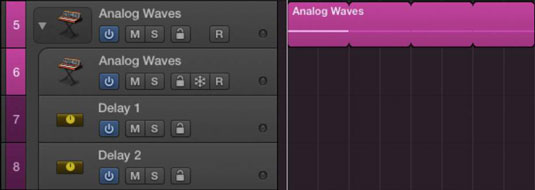
Zásobníky stop , inovace v Logic Pro X, vám pomohou uspořádat stopy tak, že je umístíte jako podstopy v rámci hlavní stopy.
Zásobník stop rozbalíte a sbalíte pomocí odhalovacího trojúhelníku. K dispozici jsou dva typy stohů kolejí:
Zásobník složek: Zásobník složek může ovládat hlasitost všech skladeb v zásobníku. Všechny stopy lze automatizovat, sólo, ztlumit a seskupovat jako celek. Zásobníky složek však nelze uložit jako opravy a nemůžete přidávat efekty do celé skupiny nebo ovládat jejich zvukový výstup jako skupinu.
Summing stack: Tento zásobník směruje zvuk, ukládá všechny stopy a jejich nastavení a lze jej uložit jako záplatu pro pozdější vyvolání. Všechny stopy v součtovém zásobníku odesílají své zvukové výstupy do společné pomocné stopy.

Track složka je podobné stopy stohu, ale složek stopy jsou více zaměřeny na regiony.
Stohy stop organizují stopy; složky organizují regiony. Stopa ve složce může obsahovat více stop a jejich regionů, ale nemá vlastní pás kanálů.
Nastavení vzorkovací frekvence projektu je klíčové pro kvalitní zvukové nahrávky. Objevte, jak správně nastavit vzorkovací frekvenci v Logic Pro X pro optimální výsledky.
Možná budete chtít exportovat svůj projekt Logic Pro X z několika důvodů. Možná chcete spolupracovat s jinými umělci nebo chcete pracovat na svém projektu v jiné softwarové aplikaci. Můžete také exportovat části svého projektu pro použití v jiných projektech. Chcete-li exportovat oblasti, MIDI výběry, stopy a […]
Logic Pro X není jen audio/MIDI sekvencer. Můžete také importovat video a přidat vlastní filmovou partituru. Filmové a televizní hodnocení pomocí Logic Pro X je intuitivní a zjistíte, že přidávání filmů do vašeho projektu je jednoduché. Přidání filmu do projektu Filmy ve formátu QuickTime můžete do projektu přidat […]
MIDI zařízení mohou zahrnovat klávesy, bicí pady, alternativní ovladače, jako jsou kytarové MIDI systémy a další. Přestože k vytváření hudby s Logic Pro nepotřebujete MIDI kontrolér, je mnohem zábavnější, pokud máte způsob, jak hrát na softwarové nástroje. A trénovaní hráči mohou využít své dovednosti k vkládání hudby […]
Pokud plánujete nahrávat zvuk z mikrofonu nebo nástroje, budete potřebovat způsob, jak dostat zvuk do Logic Pro. Váš Mac má pravděpodobně vestavěný linkový vstup nebo mikrofon. I když to může fungovat v tísni, profesionální nahrávky potřebují kvalitnější vstupní zařízení. Dokumentace nejprofesionálnějšího hardwaru vám ukáže […]
Když vytvoříte svůj projekt v Logic Pro X, automaticky se uloží do složky Logic pod dočasným názvem Untitled.logicx. (Do složky Logic ve Finderu se dostanete tak, že přejdete do Users→USERNAME→Music→Logic.) Chcete-li svůj projekt uložit ručně, zvolte Soubor→Uložit. V zobrazeném dialogovém okně Uložit pojmenujte projekt a vyberte umístění nebo […]
Ikony editoru ovládacího panelu a odpovídající klávesové příkazy v Logic Pro X nejsou jedinými způsoby, jak otevřít různé editory. Poklepejte na oblast zvuku, MIDI nebo bubeníka a ve spodní části oblasti stop se otevře odpovídající editor. Výchozím nastavením oblasti zvuku je editor zvukové stopy. MIDI […]
Podobně jako předvolby Logic Pro X má váš projekt svá globální nastavení, která můžete upravit. Do zobrazených nastavení projektu se dostanete volbou Soubor → Nastavení projektu. Zde je popis panelů Předvoleb, které si můžete vybrat v horní části okna Nastavení projektu: Obecné: Nastavte mřížku tak, aby zobrazovala takty a doby […]
Pokud hrajete na kytaru nebo baskytaru, Logic Pro X jde ze všech sil, abyste se cítili oceňováni a inspirováni k jamování. Logic Pro má přizpůsobený pracovní postup vytvořený speciálně pro kytaristy. Navíc zde najdete desítky hvězdně znějících zásuvných modulů pro speciální efekty, které dokážou nakrmit i toho nejhladovějšího kytaristu. Logic Pro X […]
Logic Pro X vám poskytuje speciální prohlížeč smyček pro vyhledávání a nalezení smyček Apple. Chcete-li otevřít prohlížeč smyček, vyberte Zobrazit→Zobrazit smyčky Apple nebo stiskněte O. Prohlížeč smyček můžete otevřít také kliknutím na ikonu prohlížeče smyček na ovládacím panelu. Zde je popis prohlížeče smyček a jeho funkcí: Smyčky […]





